很多小伙伴还不会怎么通过u盘安装windows系统,今天就教大家如何通过u盘安装系统,今天以安装win7为例为大家演示,此方法同样适用于winxp、win8、win10系统。
同时需要下载好ghost系统文件(需要系统可以网上下载,或者私信我)
第一步、制作一个U盘PE启动盘,本示例以IT天空的“优启通”为示例。
下载地址自行搜索‘优启通’下载 准备一个空U盘(建议不小于8G)
第二步、制作U盘PE启动盘都是非常简单的,具体示例如下图
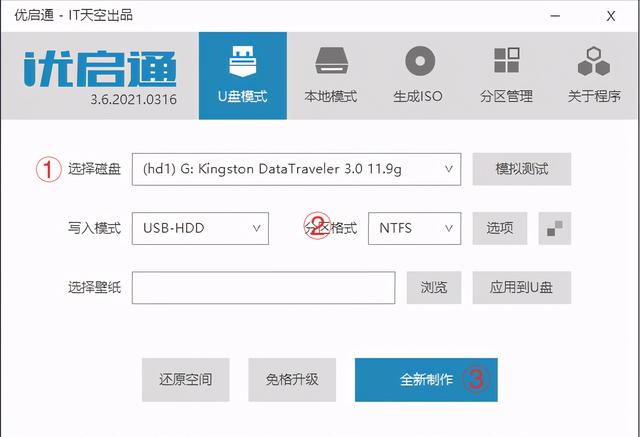
按照图示1、2选择好点击全新制作。
同时我们要把下载好的gho后缀的系统放入u盘根目录。
第三步,制作完成的U盘PE启动盘后,插在需要安装系统的电脑上,按下表选择启动热键开机启动进U盘PE系统
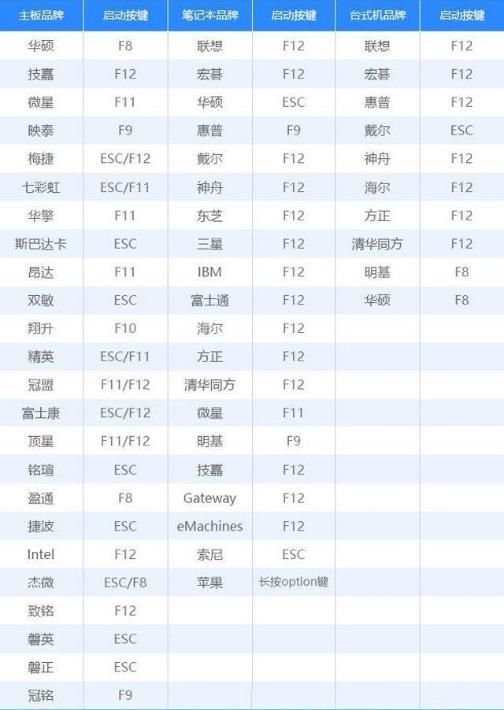
第四步、选择从Win10 PE启动(老机型选择win2003)
相关影片资源迅雷下载推荐
u盘装系统怎么装驱动(win7注入usb3.0到u盘详细步骤)
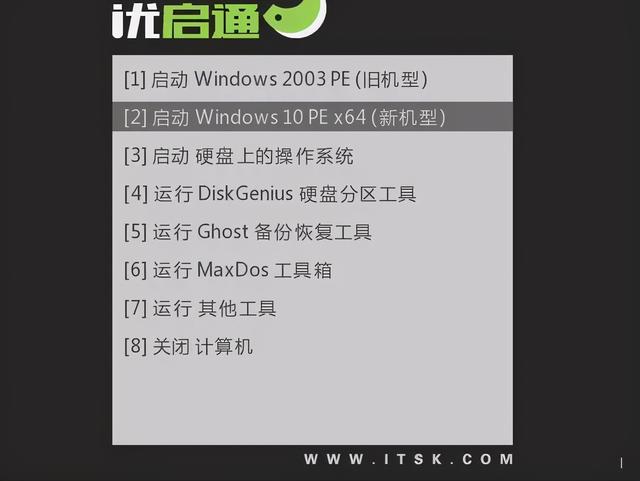
第五步、进PE系统后,点击运行桌面的“EIX系统安装”工具
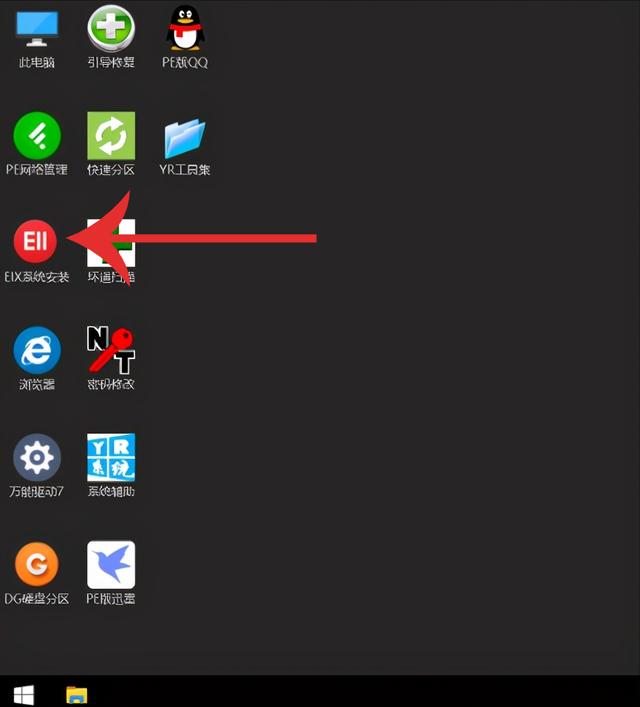
注:如果是新电脑或者想从新分区先点DG硬盘分区
按下图顺序选择“安装位置”和“gho镜像文件(x64或x86)”
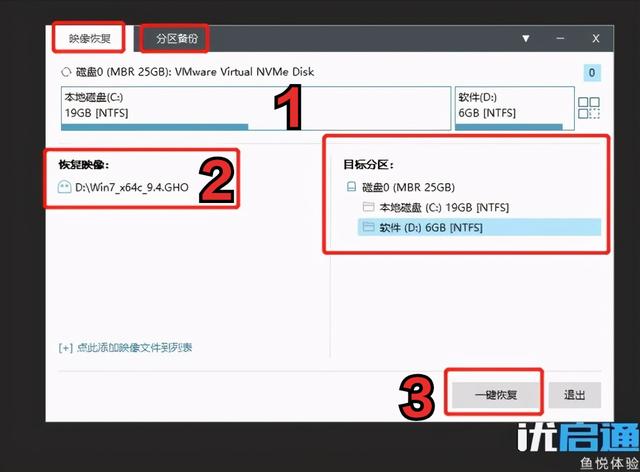
依次点击123恢复系统,弹出窗口点击确认执行。
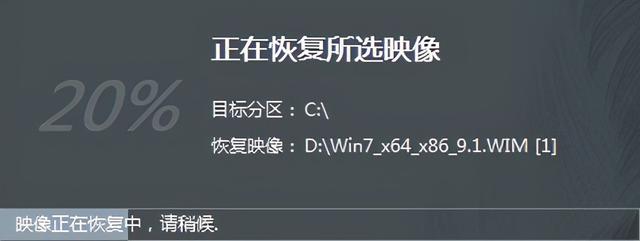
等待恢复完成,自动重启后,拔掉u盘。

自动安装进行中。

相关影片资源迅雷下载推荐
电脑怎么换系统win7(电脑怎么重装win7原版系统)
版权声明:除非特别标注,否则均为本站原创文章,转载时请以链接形式注明文章出处。

